在通过使用CAD绘制的图纸,那么只有借助CAD或者相关的助手才能够打开查看,但有时候甲方觉得不方便,所以转为PDF是最好的选择,那么CAD图形怎么输出为PDF格式?下面的教程来告诉大家。
方法/步骤
第1步
首先需要安装一个可读写的pdf格式软件Adobe Acrobat 9 Pro以及AutoCAD(常用版本便可)。
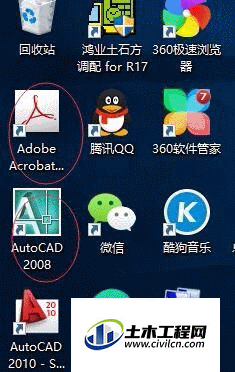
第2步
双击CAD图形文件,打开需要转化的图,然后点击输出--打印。

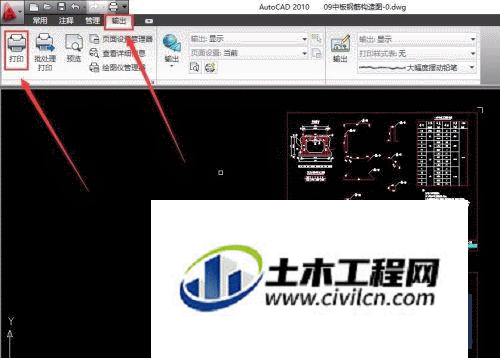
第3步
点击打印机/绘图仪 选项,选择Adobe PDF。
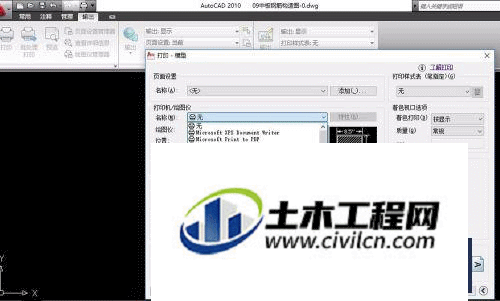
第4步
根据实际需要设置选择图纸尺寸、打印比例、打印样式等等,设置好后点击确定,到CAD里框选需要打印的图纸范围。
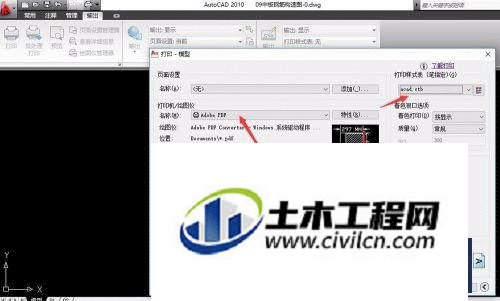
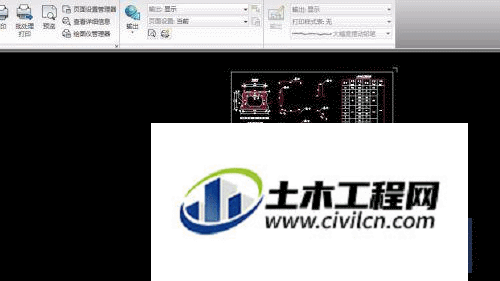
第5步
右键单击选择打印预览,预览没有问题后选择打印--保存。
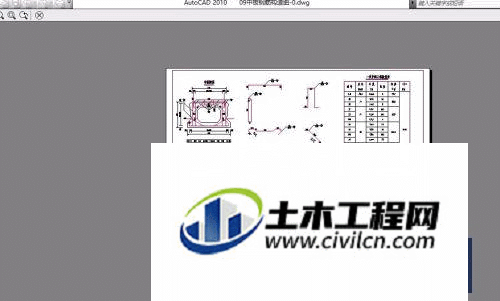
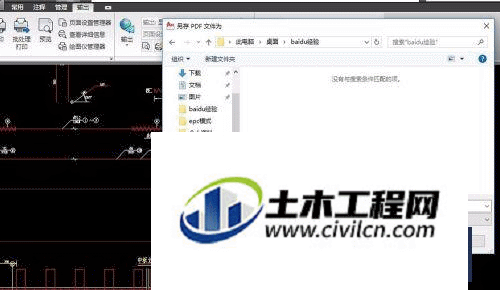
第6步
虚拟打印--输出--保存到指定文件夹--打开pdf格式文件,查看无误,如有需要再重复继续虚拟打印下一张图。
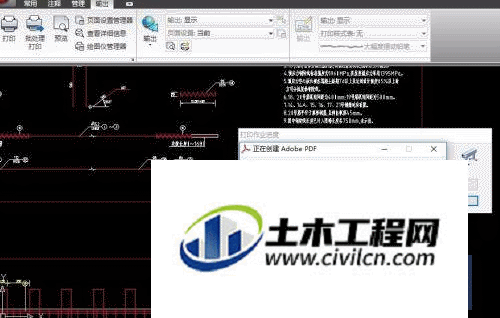
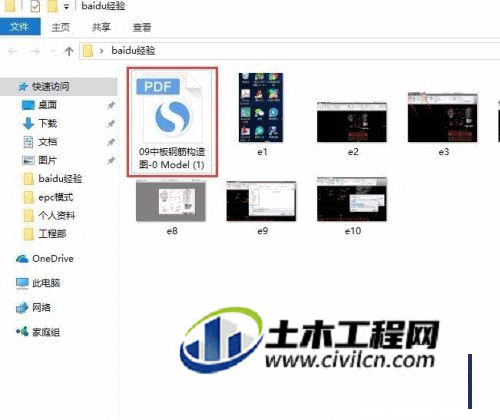

温馨提示:
以上就是关于“CAD图形如何输出为PDF格式文件?”的方法,还不太熟悉的朋友多多练习,关注我们,帮你解决更多难题!
